Google Chrome postavite kao zadani preglednik u sustavu Windows 7
Zadnja izmjena: 16. prosinca 2016
Postoji nekoliko sjajnih preglednika koje možete koristiti u sustavu Windows 7 i svi ih se može besplatno preuzeti. Ali ne postoji "najbolji" preglednik, jer različiti ljudi pronalaze različite značajke svakog od njih koje više vole ili ne vole. Google Chrome popularan je izbor zbog svoje brzine i jednostavnosti i, ako ste ga počeli koristiti kao svoj glavni web preglednik, mogli biste odlučiti da ga želite postaviti kao zadanog. Stoga pročitajte u nastavku kako biste saznali korake potrebne da se to dogodi.
Postavite Chrome kao zadani u sustavu Windows 7
Google Chrome je moj osobni preglednik, uglavnom zbog činjenice da mogu koristiti njegovu upotrebu na više uređaja, računala i operativnih sustava. A ako ću kliknuti vezu u dokumentu ili e-pošti, radije bih je otvorio u Chromeu. To je samo jedna od značajki koje ćete aktivirati postavljanjem Chromea kao zadanog preglednika za Windows 7.
Korak 1: Kliknite gumb Start u donjem lijevom kutu zaslona, a zatim kliknite opciju Zadani programi u stupcu s desne strane izbornika.

Korak 2: Kliknite Postavljanje zadanih programa na sredinu prozora.
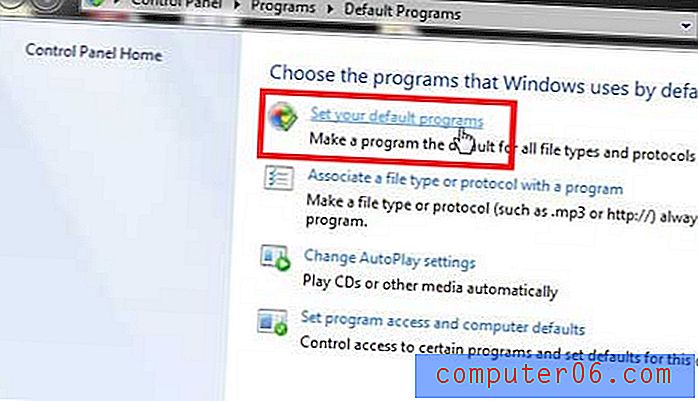
3. korak: kliknite Google Chrome s popisa na lijevoj strani prozora.
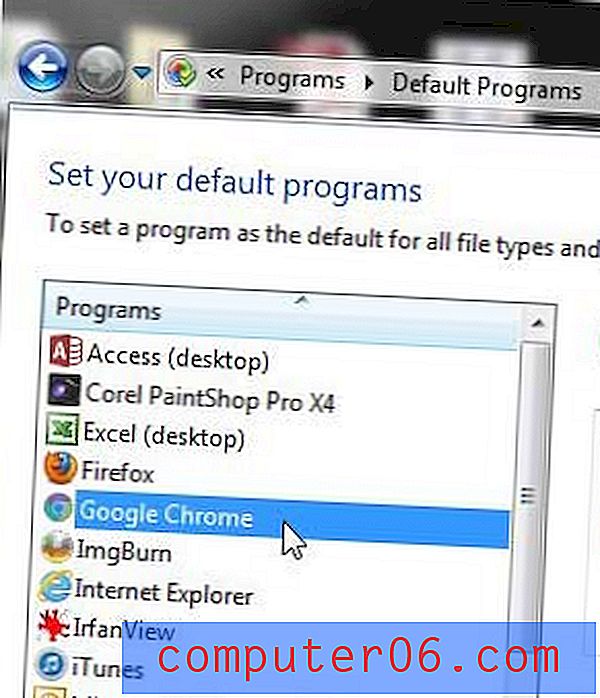
Korak 4: Kliknite Postavi ovaj program kao zadanu opciju na dnu prozora.
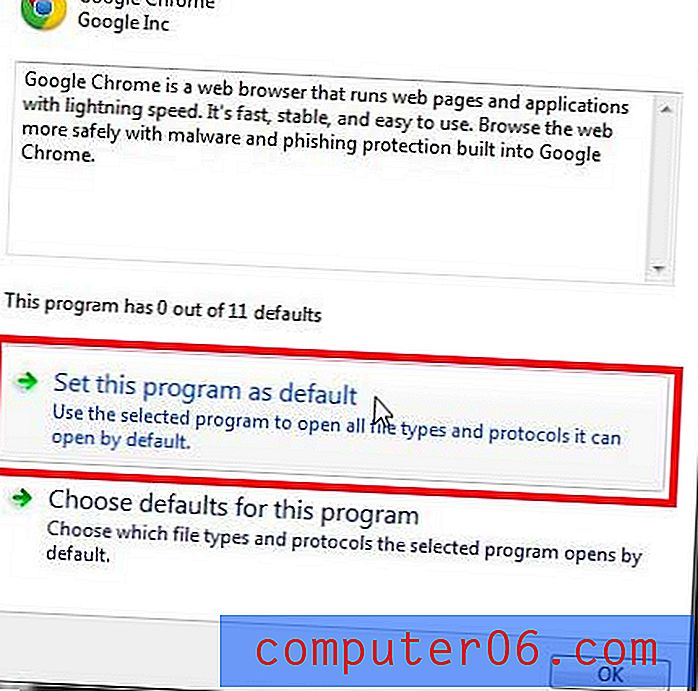
Sažetak - Kako da Chrome postane zadani preglednik u sustavu Windows 7
- Kliknite gumb Start, a zatim Standardni programi .
- Kliknite gumb Postavi zadane programe .
- Kliknite Chrome pod Programi na lijevoj strani prozora.
- Kliknite Postavi ovaj program kao zadani gumb na dnu prozora.
Kako postaviti Chrome kao zadani preglednik u sustavu Windows 7 - Unošenje promjena kroz Chrome
Koraci u ovom odjeljku pokazat će vam kako postaviti Chrome kao zadanog putem navigacijom kroz Chrome, umjesto kroz izbornik zadanih programa Windows 7.
Korak 1: Otvorite Chrome, a zatim kliknite gumb Prilagodi i upravljajte Google Chromeom u gornjem desnom kutu prozora.
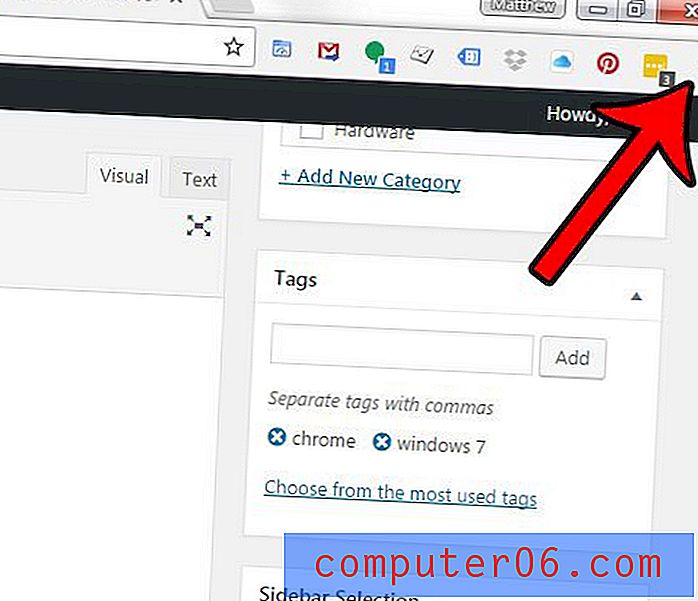
Korak 2: Kliknite na Postavke .
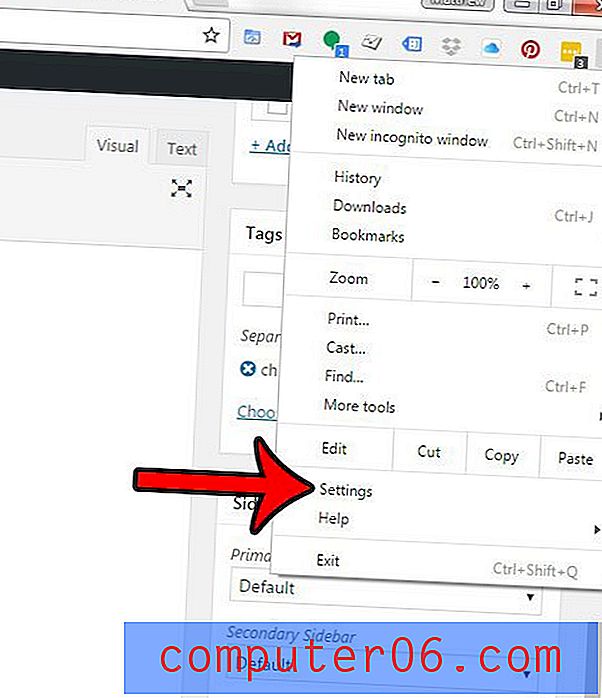
Korak 3: Pomaknite se prema dolje do odjeljka Zadani preglednik, a zatim kliknite Napravite Google Chrome kao zadani preglednik .
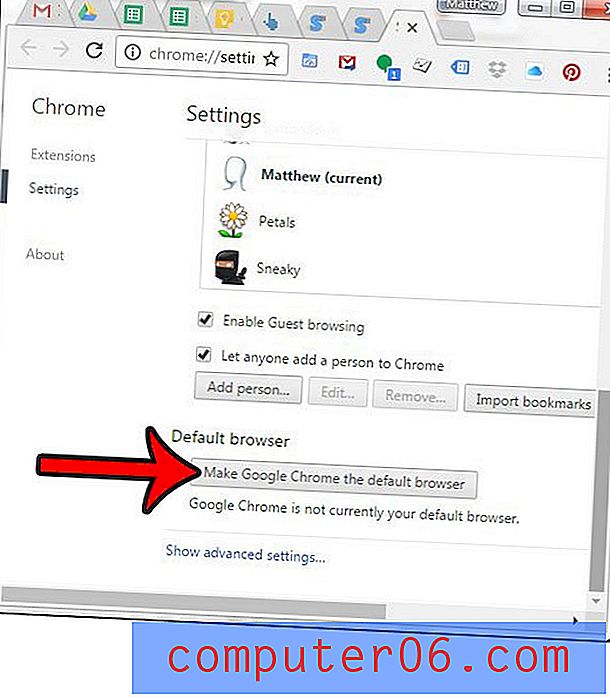
Gumb bi trebao biti zamijenjen tekstom koji kaže da je zadani preglednik trenutno Google Chrome .
Ako imate problema s pronalaženjem preuzetih datoteka, to može biti zbog teško pronalaska mape za preuzimanje. Pročitajte ovaj članak da biste saznali kako pronaći i promijeniti mapu za preuzimanje Chromea.
Jeste li tražili solidan, pristupačan Google Android tablet s dobrim recenzijama? Kliknite ovdje da biste provjerili Samsung Galaxy Tab 2 i pročitali recenzije vlasnika.



